固态安装硬盘教程(一步步教您如何正确安装固态硬盘)
随着科技的发展,固态硬盘(SSD)已成为许多用户提升电脑性能和提高启动速度的首选。然而,对于一些没有经验的用户来说,固态硬盘的安装可能会带来一些困惑。本文将为大家详细介绍固态硬盘的安装步骤,帮助您轻松完成安装。
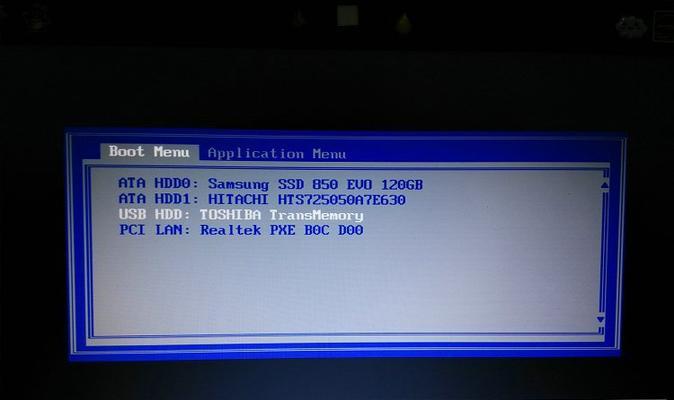
准备工具和材料
1.1准备工具:螺丝刀、SSD固态硬盘
1.2准备材料:连接线、固态硬盘支架

备份数据
2.1创建数据备份:在安装固态硬盘之前,为了避免数据丢失,建议您提前创建一个数据备份。
2.2备份方式选择:可以选择使用云存储服务、外部存储设备或者其他合适的方法进行备份。
断电并拆卸电脑外壳
3.1关闭电脑:确保电脑已经完全关闭,断开电源线。

3.2拆卸电脑外壳:使用螺丝刀拆卸电脑外壳,小心处理并放置好螺丝。
寻找空闲的硬盘插槽
4.1寻找插槽位置:查看电脑主板上的硬盘插槽,通常位于硬盘位置附近。
4.2确认插槽类型:检查插槽是否为SATA插槽,若不确定可以参考主板说明书。
安装固态硬盘支架
5.1固态硬盘支架选择:若您的电脑内没有预留的固态硬盘支架,则需要购买适配支架。
5.2安装固态硬盘支架:将固态硬盘支架固定在合适位置,并用螺丝固定好。
连接SATA数据线和电源线
6.1连接SATA数据线:将一端连接至固态硬盘,另一端连接至主板的SATA插槽。
6.2连接电源线:将适配的电源线连接至固态硬盘的电源接口。
安装固态硬盘
7.1将固态硬盘插入支架:将固态硬盘从正面缓慢插入支架,确保插入完全。
7.2固定固态硬盘:用螺丝将固态硬盘与支架牢固连接。
重新安装电脑外壳
8.1安装外壳:将电脑外壳按照原来的位置安装回去,使用螺丝刀固定好外壳。
8.2确保外壳安装正确:检查外壳是否稳定固定,螺丝是否拧紧。
连接电源并启动电脑
9.1连接电源线:将电源线插入电源插座,并接通电源。
9.2启动电脑:按下电脑的电源按钮,启动电脑。
检查固态硬盘是否安装成功
10.1进入操作系统:等待电脑启动,进入操作系统。
10.2检查硬盘:打开“我的电脑”或者“资源管理器”,查看固态硬盘是否被正确识别。
格式化和分区
11.1打开磁盘管理工具:在操作系统中,按下Win+X,选择“磁盘管理”打开磁盘管理工具。
11.2格式化固态硬盘:右键点击固态硬盘所在的磁盘,选择“格式化”,按照提示进行操作。
恢复数据
12.1还原备份数据:将之前备份的数据还原到固态硬盘中。
12.2恢复软件设置:重新安装和设置之前使用的软件和系统配置。
优化固态硬盘性能
13.1开启TRIM:在操作系统中,确保TRIM功能已经开启。
13.2调整页面文件设置:将页面文件设置为固态硬盘所在磁盘。
享受高速体验
14.1启动和运行速度显著提升:通过安装固态硬盘,您将会感受到电脑的启动和运行速度大幅提升。
14.2应用响应更迅速:软件的加载和响应速度也会得到显著提升。
通过本文所介绍的简易步骤,您应该已经学会了如何正确安装固态硬盘。安装固态硬盘可以为您的电脑带来明显的性能提升,让您在使用电脑时更加流畅和高效。希望本文对您有所帮助!
标签: 固态安装硬盘
相关文章

最新评论